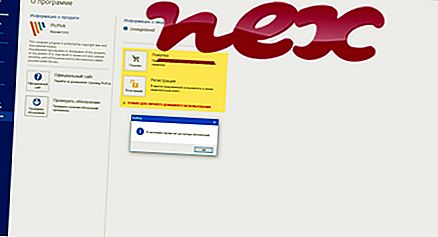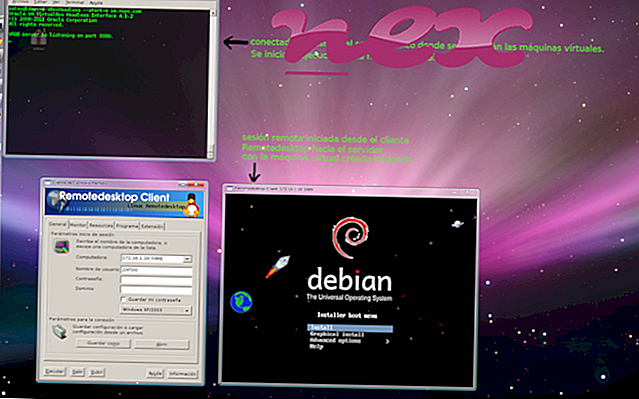Processen msshell.exe har ingen virksomhedsoplysninger.
Beskrivelse: Msshell.exe er ikke vigtig for Windows og vil ofte forårsage problemer. Filen msshell.exe er placeret i mappen C: \ Windows \ System32. Kendte filstørrelser på Windows 10/8/7 / XP er 255.823 bytes (66% af alle forekomster) eller 819.587 bytes.
Der er ingen filoplysninger. Filen er en ukendt fil i Windows-mappen. Programmet er ikke synligt. Softwaren starter, når Windows starter (se Registreringsnøgle: MASKIN \ Kør). Processen bruger porte til at oprette forbindelse til eller fra et LAN eller Internettet. Det er ikke en Windows-systemfil. Msshell.exe er i stand til at oprette forbindelse til internettet og registrere tastatur og mus input. Derfor er den tekniske sikkerhedsvurdering 96% farlig .
Anbefalet: Identificer msshell.exe relaterede fejl
Vigtigt: Du skal kontrollere msshell.exe-processen på din pc for at se, om det er en trussel. Vi anbefaler Security Task Manager til at verificere din computers sikkerhed. Dette var et af de mest populære downloads fra The Washington Post og PC World .
Følgende programmer er også vist nyttige til en dybere analyse: En Security Task Manager undersøger den aktive msshell-proces på din computer og fortæller dig klart, hvad den gør. Malwarebytes 'velkendte B-anti-malware-værktøj fortæller dig, hvis msshell.exe på din computer viser irriterende annoncer, hvilket bremser det. Denne type uønsket adware-program betragtes ikke af nogle antivirus-software som en virus og er derfor ikke markeret til oprydning.
En ren og ryddig computer er nøglekravet for at undgå pc-problemer. Dette betyder at køre en scanning efter malware, rense din harddisk vha. 1 cleanmgr og 2 sfc / scannow, 3 afinstallere programmer, som du ikke længere har brug for, kontrollere for Autostart-programmer (ved hjælp af 4 msconfig) og aktivere Windows '5 automatiske opdatering. Husk altid at udføre periodiske sikkerhedskopier eller i det mindste at indstille gendannelsespunkter.
Hvis du oplever et faktisk problem, kan du prøve at huske den sidste ting, du gjorde, eller den sidste ting, du installerede, før problemet dukkede op for første gang. Brug kommandoen 6 resmon til at identificere de processer, der forårsager dit problem. Selv for alvorlige problemer snarere end at geninstallere Windows er det bedre med at reparere din installation eller for Windows 8 og senere versioner at udføre kommandoen 7 DISM.exe / Online / Cleanup-image / Restorehealth. Dette giver dig mulighed for at reparere operativsystemet uden at miste data.
sysinspector.exe cpu_ratio.exe jetaudio.exe wusb54gsv2.exe msshell.exe p5.exe targetwebadsh.exe scanner.exe bitkinexsvc.exe logioverlay.exe aurorakernelservice.exe